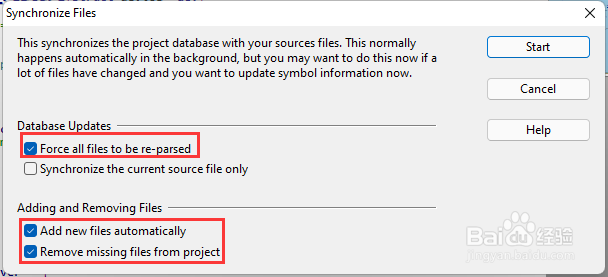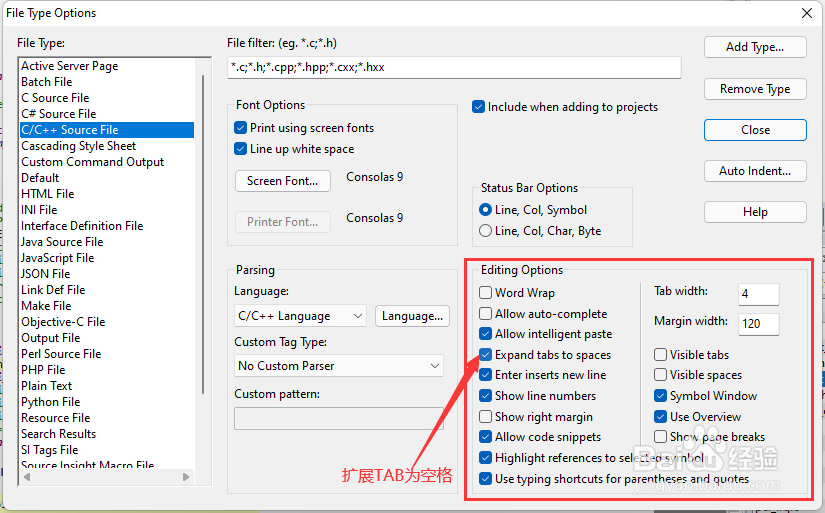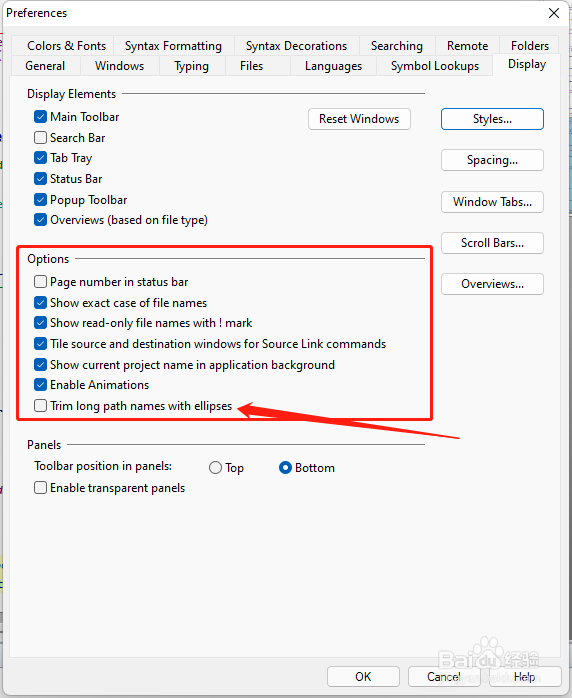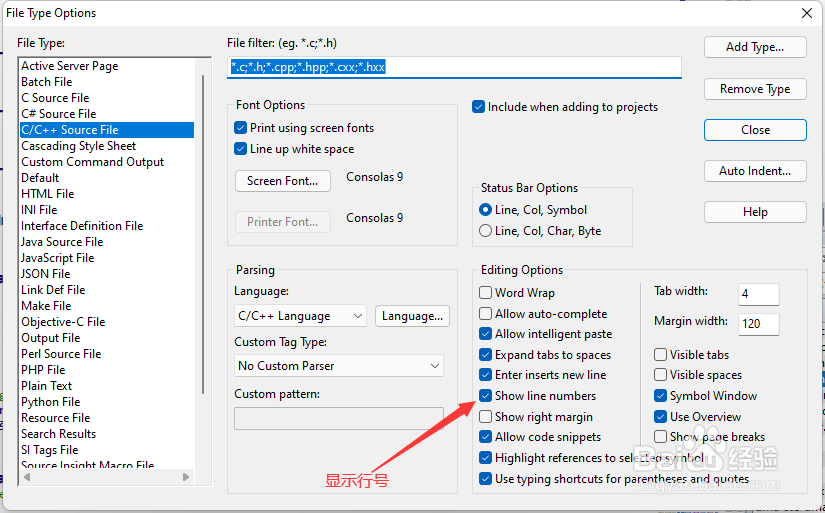1、创建工程:- 选择Project -> New Project。- 命名工程,工程路径保持默认路径。- 选择代码路径。- 点击确定之后,工程创建完成,就可以阅读和编写代码了。


2、代码同步:- 选择Project -> Synchronize files。- 按图示勾选之后点击确定。- 等待工程同步完成即可。
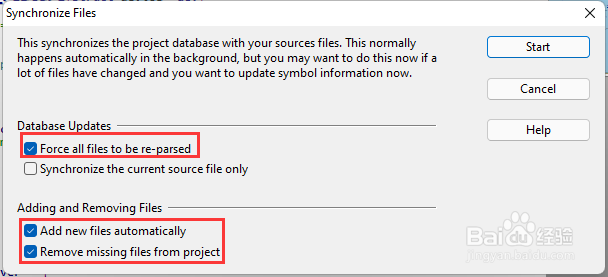
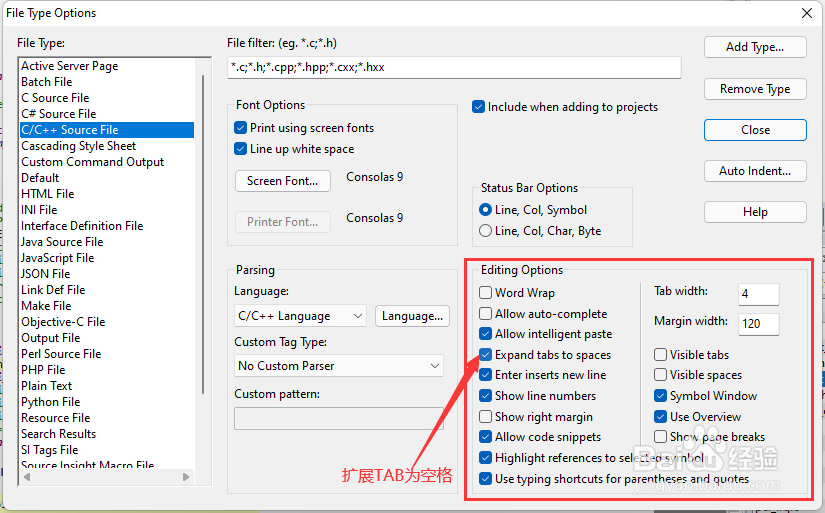
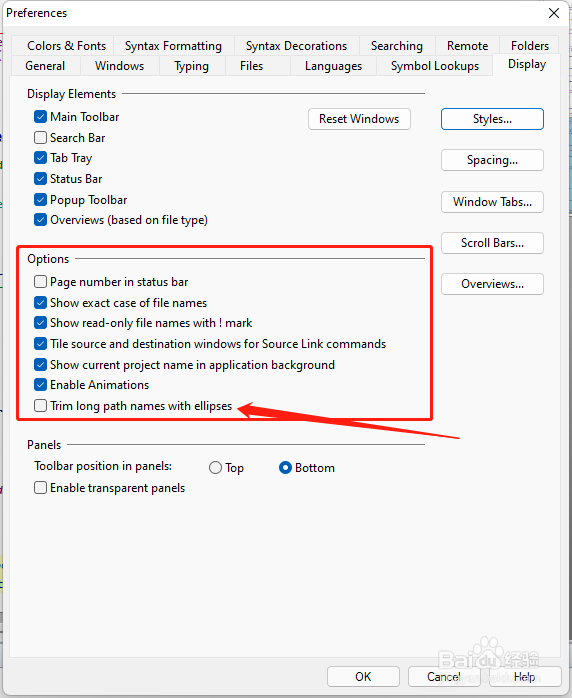
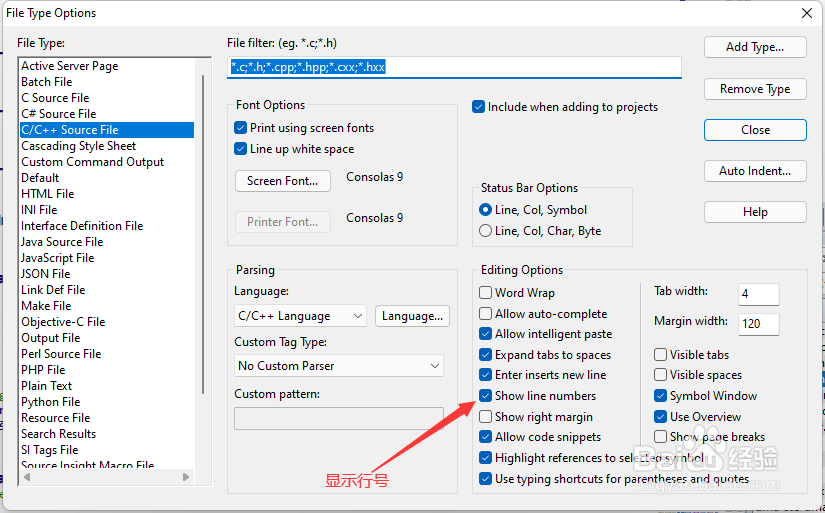
时间:2024-10-12 05:53:35
1、创建工程:- 选择Project -> New Project。- 命名工程,工程路径保持默认路径。- 选择代码路径。- 点击确定之后,工程创建完成,就可以阅读和编写代码了。


2、代码同步:- 选择Project -> Synchronize files。- 按图示勾选之后点击确定。- 等待工程同步完成即可。